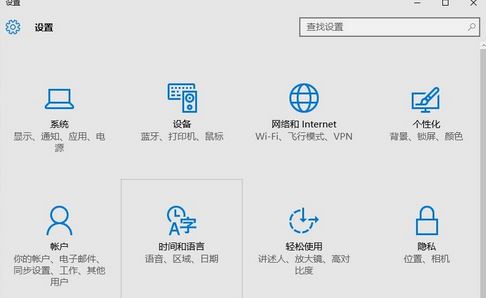
使用中进入睡眠模式的解决方法:
1.按Windows+X,打开控制面板-电源选项-选择电源计划-平衡/节能/高性能-更改计划设置-更改高级电源设置-睡眠-允许混合睡眠-更改为关闭,保存并退出。
2.关闭快速启动:右键点击屏幕左下角的微软徽标,找到电源选项单击,点击“选择电源按钮的功能”,再在出现的弹窗中点击“更改当前不可用的设置”,将“启用快速启动”前面的勾去掉。
3.按Windows+X,选择命令提示符(管理员),输入:powercfg -h off,按回车键(关闭休眠)。
4.关闭屏保,按Windows+R,输入:rundll32.exe desk.cpl,InstallScreenSaver,按回车键,屏幕保护程序设置为“无”,单击确定。
通过上述方法进行操作设置的话即可解决win10 1803自动进入睡眠模式的问题了!
2.关闭快速启动:右键点击屏幕左下角的微软徽标,找到电源选项单击,点击“选择电源按钮的功能”,再在出现的弹窗中点击“更改当前不可用的设置”,将“启用快速启动”前面的勾去掉。
3.按Windows+X,选择命令提示符(管理员),输入:powercfg -h off,按回车键(关闭休眠)。
4.关闭屏保,按Windows+R,输入:rundll32.exe desk.cpl,InstallScreenSaver,按回车键,屏幕保护程序设置为“无”,单击确定。
通过上述方法进行操作设置的话即可解决win10 1803自动进入睡眠模式的问题了!